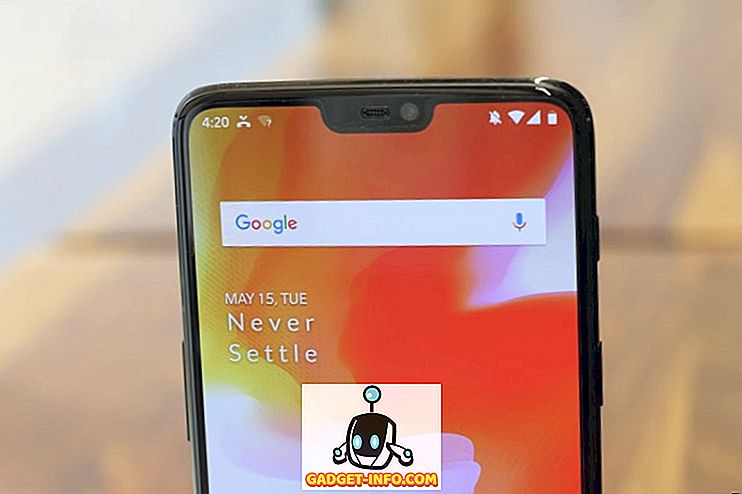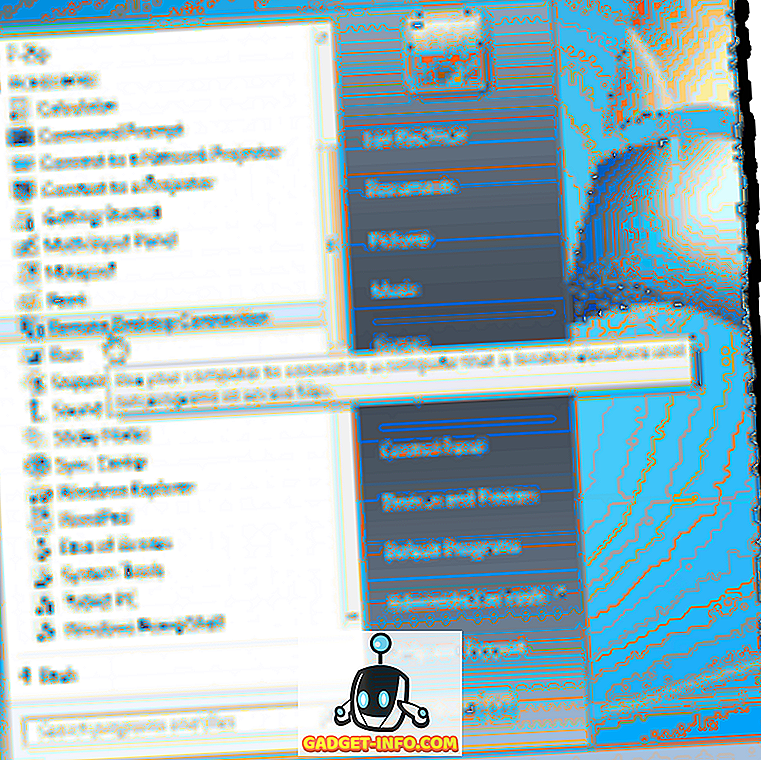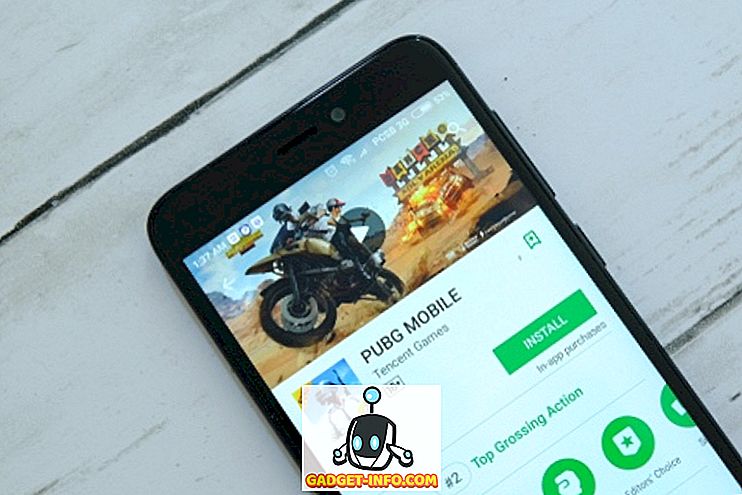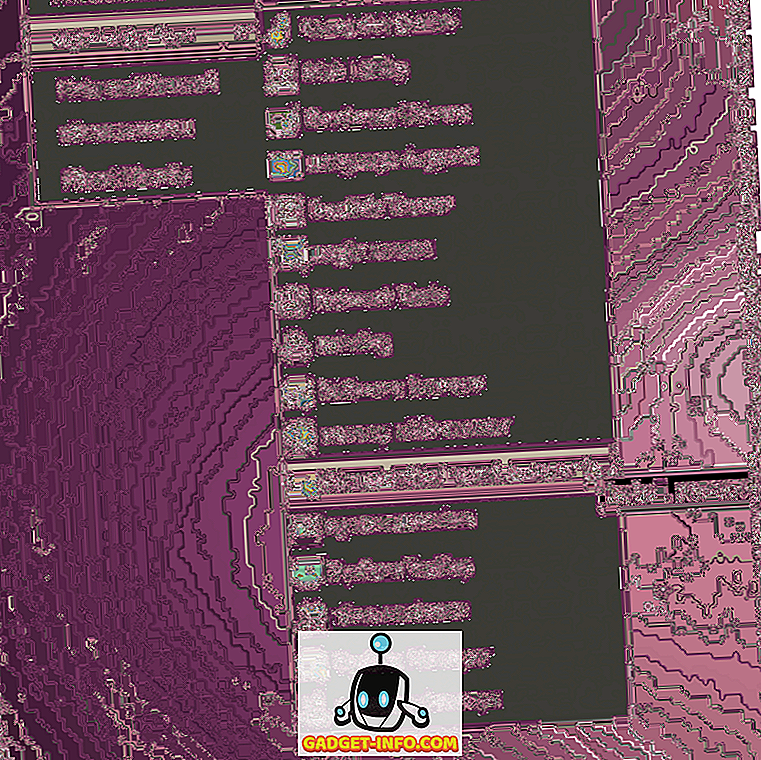يتم تصنيع الهواتف الذكية التي تعمل بنظام Android مثل HTC و Samsung لتحميل الكثير من التطبيقات على هواتفهم الذكية التي تعمل بنظام Android والتي لا يستخدمها أي شخص. على سبيل المثال ، يمكنك استخدام تطبيقات مثل S Voice و Kies Air و All Share على هاتف Samsung. بصراحة ، من سيستخدم خدمة صوت سامسونج غير الجيدة عندما يكون لدينا Google Now على صفحتنا الرئيسية مباشرة؟ هذه التطبيقات مجرد الجلوس في ذاكرة الجهاز وأكل الموارد غير الضرورية التي يمكن استخدامها من قبل التطبيقات الإنتاجية الأخرى.
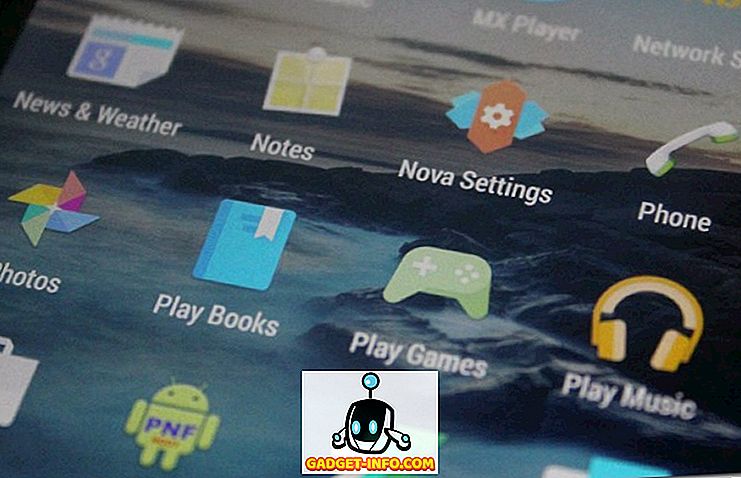
لكن Android لا يسمح لنا بالتخلص من هذه التطبيقات بسهولة. يتم تثبيت هذه التطبيقات باعتبارها ملفات APK للنظام ولا يمكن إزالتها على الفور. لذلك سأتحدث اليوم عن طريقتين مختلفتين يمكنك من خلالهما تعطيل هذه التطبيقات وإزالتها من هاتف Android مع أو بدون وصول الجذر. دعونا تحقق من كيف يتم ذلك.
تعطيل Bloatwares للأندرويد غير الجذور
أول شيء يجب علينا القيام به هو تمكين خيار المطور وخيار تصحيح أخطاء USB. إذا كنت لا ترى خيار المطورين في إعدادات Android مباشرةً ، فافتح صفحة Android About وانقر على رقم بنية الهاتف بشكل متكرر حتى تقوم بتمكين خيارات المطورين على الهاتف. الآن توجه إلى هناك وقم بتمكين خيار السماح بتصحيح USB . هذا أمر إلزامي للسماح بإرسال أوامر ADB إلى الهاتف باستخدام الكمبيوتر. أيضا تثبيت برامج تشغيل ADB على جهاز الكمبيوتر الخاص بك ويندوز لم تكن قد قمت بالفعل.


الآن قم بتنزيل وتثبيت برنامج Debates على Gatesjunior على جهاز الكمبيوتر الخاص بك. تمت استضافة الملف في أحد حسابات السحابة الخاصة ، وتم فحصه بحثًا عن أي برامج إعلانية أو ملفات ضارة. تعد حقوق المشرف ضرورية لتثبيت التطبيق وبمجرد تثبيته ، يمكنك الانتقال إلى التطبيق وتشغيله من اختصار سطح المكتب أو قائمة البداية.

إذا تم تثبيت برامج تشغيل ADB بشكل صحيح ويتم الاحتفاظ بالهاتف في وضع المطورين مع تمكين تصحيح أخطاء USB ، فسترى شاشة مشابهة. سيتم عرض معلومات الجهاز للتأكيد على ما إذا كان جهاز Android متصلاً. وأخيرًا ، انقر فوق الخيار Read Device Package ضمن حالة النشاط في الزاوية العلوية اليسرى وسيقوم التطبيق بقراءة جميع ملفات APK المثبتة على الهاتف.

الآن كل ما عليك القيام به هو النقر على التطبيق الذي ترغب في تعطيله وتحديد الخيار تطبيق في الزاوية العلوية اليسرى. يعمل Debloater في الخلفية ويقوم بتعطيل التطبيق تلقائيًا على هاتفك. لتمكين التطبيق مرة أخرى ، ببساطة قم بإلغاء تحديد الخيار وتطبيق الإعدادات.

كلمة المشورة: عندما يسرد Debloater جميع ملفات APK للنظام التي تم تثبيتها على الهاتف وبعضها ضروري للغاية لتشغيل الهاتف ، يرجى توخي الحذر الشديد بشأن التطبيق الذي تقوم بتعطيله. في وقت ما قد تضع هاتفك في حلقات التمهيد وقد تضطر إلى إعادة ضبط الجهاز بأكمله.
قم بتنزيل برنامج Debelser الخاص بـ Gatesjunior (مجانًا)
إلغاء تثبيت Bloatwares على الجذور الروبوت
تعمل الخدعة أعلاه فقط على تعطيل Bloatwares وبالتالي لن تحرر المساحة على بطاقة SD. إذا كان لديك هاتف متجذر ، فيمكنك استخدام تطبيق مجاني يسمى Titanium Backup لإلغاء تثبيت أي تطبيق للنظام من هاتفك. للبدء ، قم بتنزيل وتثبيت نسخة Titanium Backup من متجر Play. بعد تثبيت التطبيق ، قم بتشغيله ومنحه حق الوصول إلى الجذر على هاتفك.

انتقل الآن إلى علامة التبويب نسخ احتياطي / استعادة على التطبيق وستظهر هنا قائمة بجميع التطبيقات المثبتة على جهاز Android. أما التطبيقات باللون الأحمر فهي تطبيقات النظام وتطبيقاتها باللون الأبيض هي التطبيقات التي تم تنزيلها. الآن لإلغاء تثبيت أحد التطبيقات ، انقر عليه وحدد الخيار إلغاء التثبيت من النافذة المنبثقة. تأكد من النسخ الاحتياطي لملف APK ، فقط في حالة.


بمجرد إزالة تثبيت APK من النظام ، ستشاهد إضرابًا مقابل اسم التطبيق. هذا يعني أن التطبيق لم يعد مثبتًا على النظام. ولكن إذا كنت قد اتخذت نسخة احتياطية من التطبيق ، يمكنك استعادة التطبيق إلى الحالة نفسها دون أي مشاكل.

المطور: تيتانيوم المسار
التوفر: متجر Play (مجاني)
استنتاج
كانت هذه هي الطريقة التي يمكنك من خلالها إزالة أي هاتف ذكي يعمل بنظام Android مع أو بدون وصول الجذر. والفرق الوحيد هو أنه في الوصول إلى الجذر يمكنك تحرير مساحة تخزين النظام. ولكن لا يزال تعطيل التطبيقات يوفر الكثير من المساعدة عندما تعرف أن لديك ذاكرة وصول عشوائي محدودة على هاتفك وبعض التطبيقات غير المفيدة تعمل في الخلفية وتسيء استخدامها. أنا متأكد من أن مستخدمي Samsung و HTC سيعجبون هذه الخدعة للتخلص من جميع التطبيقات غير المفيدة التي لا تحمل أي معنى لمستخدم Android عادي.